Здравствуйте, друзья!
Без весомой причины пароли в соцсетях никто не меняет. Либо у пользователя появились проблемы со входом на личную страничку, либо есть подозрения о ее взломе. В этой статье мы расскажем, как сменить пароль в Одноклассниках, подробно разберём все возможные проблемы и трудности, которые могут возникнуть в процессе.
Как поменять пароль в Одноклассниках
Если у вас есть доступ к профилю на ok.ru, и вы помните свои данные для входа, то никаких сложностей у вас не возникнет. Изменить учетные данные можно с любого устройства.
С компьютера
На компьютере зайдите на свою страничку и перейдите в раздел параметров профиля. Для этого откройте меню и выберите пункт “Изменить настройки”.
Кликните на блок “Пароль”, после чего откроется форма для изменения.
Укажите ваш старый секретный код, после чего введите новый. Сохраните изменения.
Если у вас есть подозрения, что кто-то мог получить доступ к вашей странице, то перед сохранением поставьте галочку напротив пункта “Выйти на всех устройствах”.
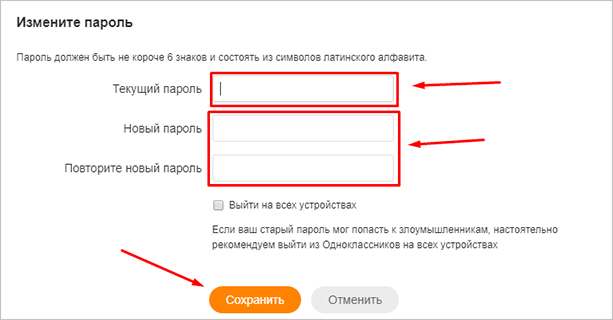
Через приложение
Запустите приложение на телефоне и зайдите в главное меню, сделав свайп вправо или нажав кнопку в виде трех вертикальных полос в левом верхнем углу. Пролистайте меню вниз и выберите пункт “Настройки”.
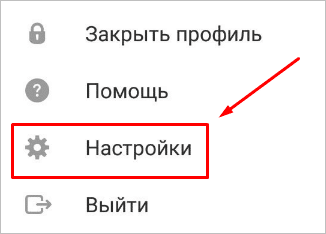
Сейчас вы находитесь в окне параметров приложения. Перейдите в опции аккаунта. Для этого нажмите на надпись “Настройки профиля”.
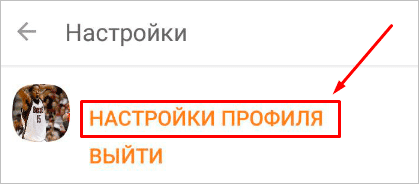
Выберите раздел “Настройки личных данных”.
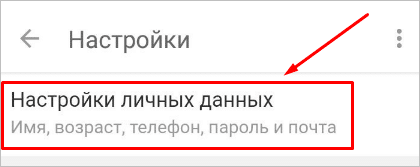
Зайдите в раздел “Пароль” и введите старый шифр от аккаунта, после чего укажите новый. Сохраните изменения.
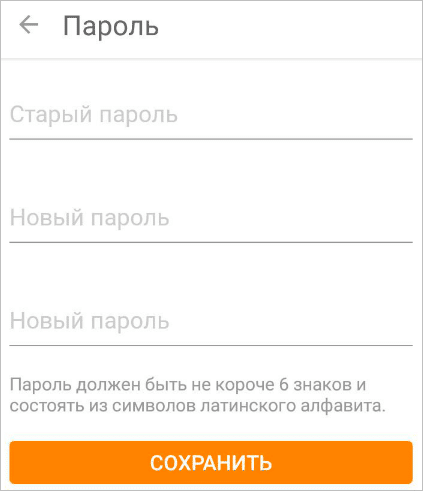
Через мобильную версию сайта
Шаг 1. Откройте основное меню соцсети и перейдите на страницу настроек.
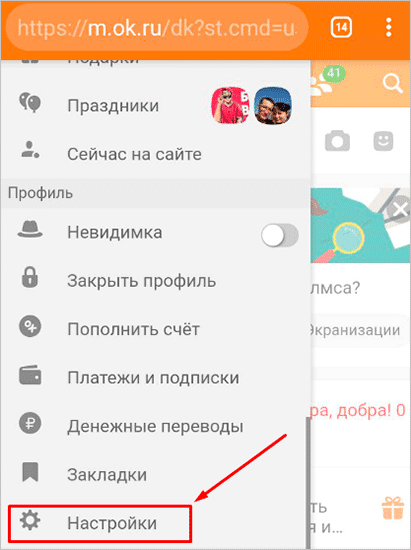
Шаг 2. Зайдите в опции личных данных и перейдите в раздел “Пароль”.
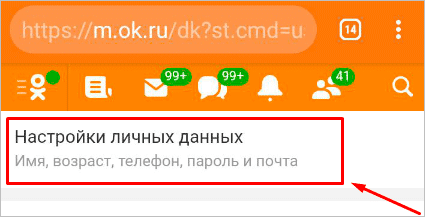
Шаг 3. Укажите действующий шифр, а затем введите новый. Нажмите кнопку сохранения.
Как видите, несмотря на некоторые различия в интерфейсе приложения и мобильной версии социальной сети действия при смене учетных данных практически идентичны.
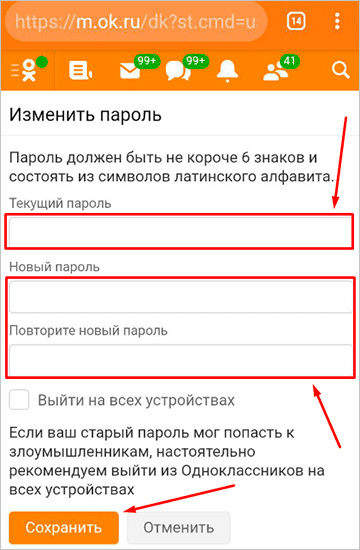
Что делать, если не помнишь старый пароль
Процесс смены кода доступа несколько усложняется, если вы его забыли и при этом нигде не записали. Существует несколько вариантов выхода из сложившейся ситуации.
Посмотреть в браузере
Во всех современных браузерах есть функции автозаполнения форм и сохранения данных для входа. То есть пользователю нужно всего лишь один раз ввести данные от своего аккаунта. Браузер запомнит указанную информацию и в дальнейшем будет автоматически заполнять все поля, необходимые для входа на веб-ресурс.
Если вы разрешили сохранить учетные данные, то их можно будет посмотреть в браузере. Мы покажем инструкцию на примере Google Chrome. Действия в других браузерах мало чем отличаются.
Войдите в параметры браузера и перейдите в раздел “Пароли”.
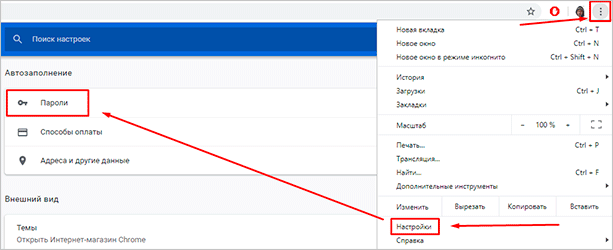
В столбце “Сайт” найдите ok.ru, а в столбце “Имя пользователя” – ваш логин на ОК. Нажмите “Показать пароль” (значок в виде глаза).
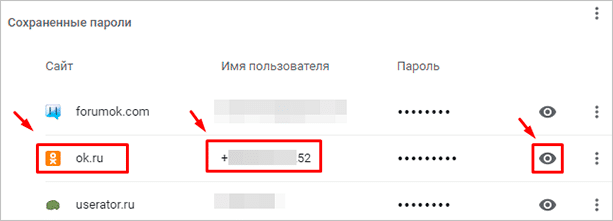
Вы увидите комбинацию символов. Это и есть код доступа к вашей учетной записи. Запишите его и храните в надежном месте либо сразу поменяйте на другой, используя инструкции из статьи.
Если сайт ok.ru находится в таблице “Сайты, пароли для которых не сохраняются”, значит, вы запретили сохранять учетные данные от Одноклассников, и посмотреть их в браузере не получится.
Для того чтобы убрать автоматический ввод данных при входе на ok.ru или на любой другой веб-ресурс, удалите сохраненные браузером записи.
В опциях браузера вы можете запретить предлагать сохранение данных от учетных записей и отключить автоматический вход на всех сайтах.

Восстановить с помощью номера телефона
Если в настройках браузера учетные данные не нашлись, то нужно будет выполнить процедуру восстановления.
Перейдите на сайт ok.ru и под формой входа щелкните на надпись “Забыли пароль?”

Выберите блок “Телефон”, введите номер мобильного и нажмите “Получить код”.
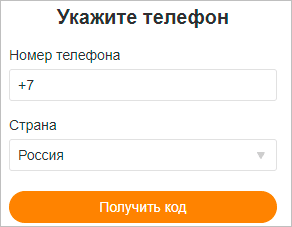
На мобильный придет SMS с кодом подтверждения. Введите его в специальное поле на сайте и кликните “Далее”.
Если вы не получили код в течение пары минут, то проверьте правильность указанного вами номера и запросите повторное SMS.
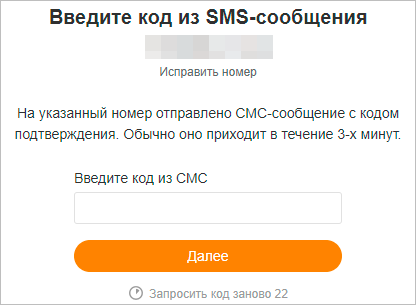
В следующем окне вы увидите миниатюру вашего профиля в Одноклассниках.
Подтвердите, что это ваш аккаунт.
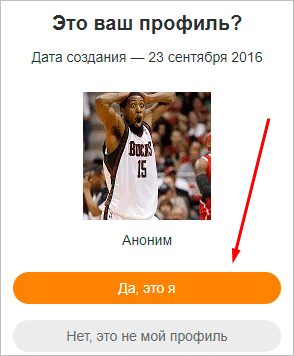
Придумайте новый шифр, укажите его в соответствующем поле и кликните “Далее”.
На этом процедура закончена. Вы уже можете войти на свою страничку, используя новые учетные данные.
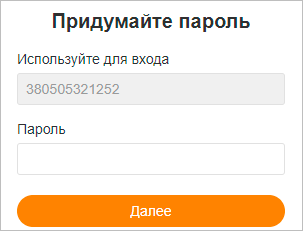
Восстановить с помощью email
Восстановить доступ к аккаунту можно даже в том случае, когда у вас нет доступа к телефону, на который вы регистрировались на ok.ru. Но при том условии, что вы указывали адрес своей электронной почты в настройках аккаунта, и у вас есть доступ к этому почтовому ящику.
Перейдите на страницу восстановления, выберите блок “Почта” и укажите email.
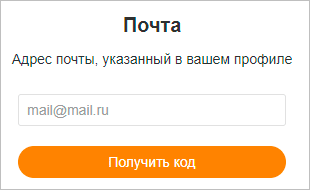
В течение нескольких минут на почту придет письмо с кодом подтверждения. Скопируйте его и вставьте в специальное поле на странице восстановления. Нажмите кнопку “Подтвердить”. В следующем окне укажите новый шифр.
При желании вы можете произвести процедуру восстановления со смартфона или планшета. Инструкция универсальная и подходит как к мобильной версии сайта, так и к приложению.
Написать в техподдержку
Даже в том случае, когда у вас поменялся номер телефона, и аккаунт не привязан к электронной почте, можно попробовать еще один проверенный способ восстановления доступа к странице. Для этого необходимо написать обращение в Службу поддержки. Сделать это можно даже без регистрации в ОК.
Зайдите на ok.ru и кликните на ссылку “Помощь” в правом верхнем углу. Щелкните на “Написать в Службу поддержки” и на оранжевую фразу “эту ссылку”.
 Заполните форму обращения в Службу поддержки следующим образом:
Заполните форму обращения в Службу поддержки следующим образом:
- Тема обращения – “Не удается восстановить профиль”.
- Категория вопроса – “Нет доступа к телефону/почте”.
- Чтобы агенту поддержки было понятно, к какому аккаунту вы хотите восстановить доступ, укажите данные профиля, которые вы помните: телефон, почту, логин, именную ссылку или ID профиля.
- Введите почту, на которую работник Службы поддержки сможет отправить письмо с ответом на обращение.
- В текстовом поле опишите сложившуюся ситуацию, после чего отправьте запрос.
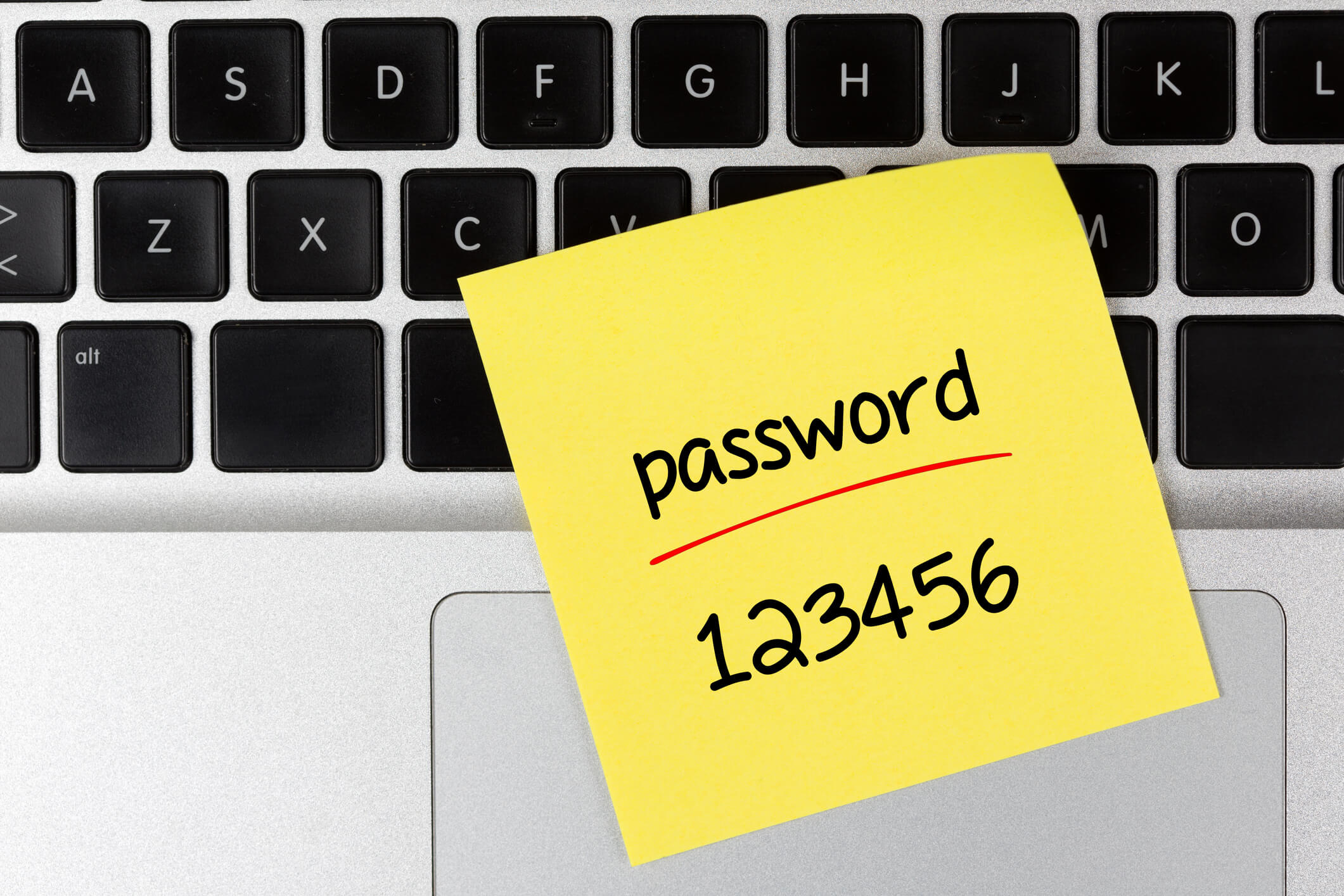 На рассмотрение обращения может уйти несколько дней. Скорость обработки зависит от загруженности работников Службы поддержки. Ответ и дальнейшие инструкции по восстановлению вы получите на почтовый ящик.
На рассмотрение обращения может уйти несколько дней. Скорость обработки зависит от загруженности работников Службы поддержки. Ответ и дальнейшие инструкции по восстановлению вы получите на почтовый ящик.
Приготовьтесь к тому, что нужно будет доказать, что вы на самом деле являетесь владельцем аккаунта, а не пытаетесь обманным путем получить доступ к чужой странице. Для этого вас могут попросить прислать копию паспорта или вашу фотографию на фоне переписки со Службой поддержки.
Конечно, такой способ восстановления довольно длительный и трудоемкий, но он выручает даже, казалось бы, в безвыходных ситуациях.
Заключение
Очень надеемся, что статья помогла решить вашу проблему. Если же у вас не получилось восстановить секретный код описанными в статье способами, то остается только создать новую страницу.
Чтобы обезопасить себя в будущем, создавайте сложный пароль и обязательно храните его в надежном месте. Также вы можете подключить двойную защиту при входе на сайт и сделать свой профиль закрытым, чтобы не привлекать к себе лишнего внимания.
Какой из способов помог вам? Поделитесь своими результатами в комментариях.
До новых встреч!






